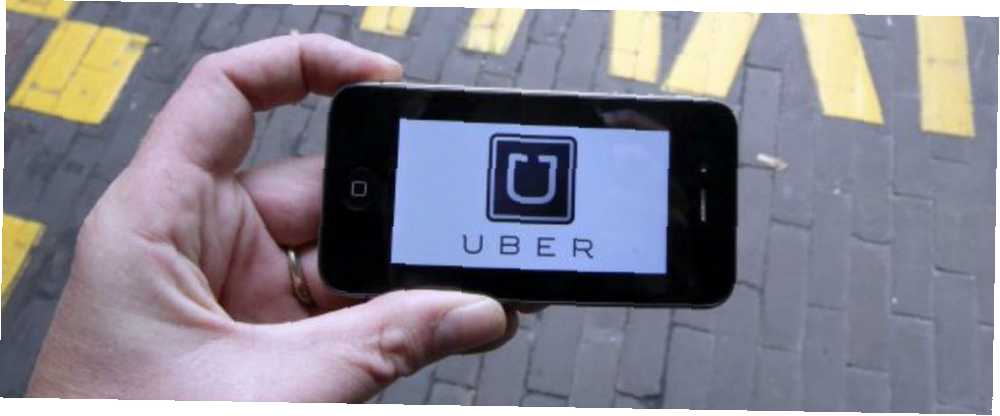
Owen Little
0
3499
991
Je to daňová sezóna, a když se snažíte vyrovnat obchodní výdaje, možná budete chtít vědět, kolik jste utratili za Uber v loňském roce. Uber opravdu neumožňuje stahování faktur - stačí si stáhnout (nebo požádat o stažení) faktury za cestu.
Namísto toho, abyste tam seděli a stahovali jednotlivé faktury za cesty, jsou zde dva způsoby, jak rychle vypočítat své roční výdaje Uber.
Sledovat Uber výdaje s UberRun
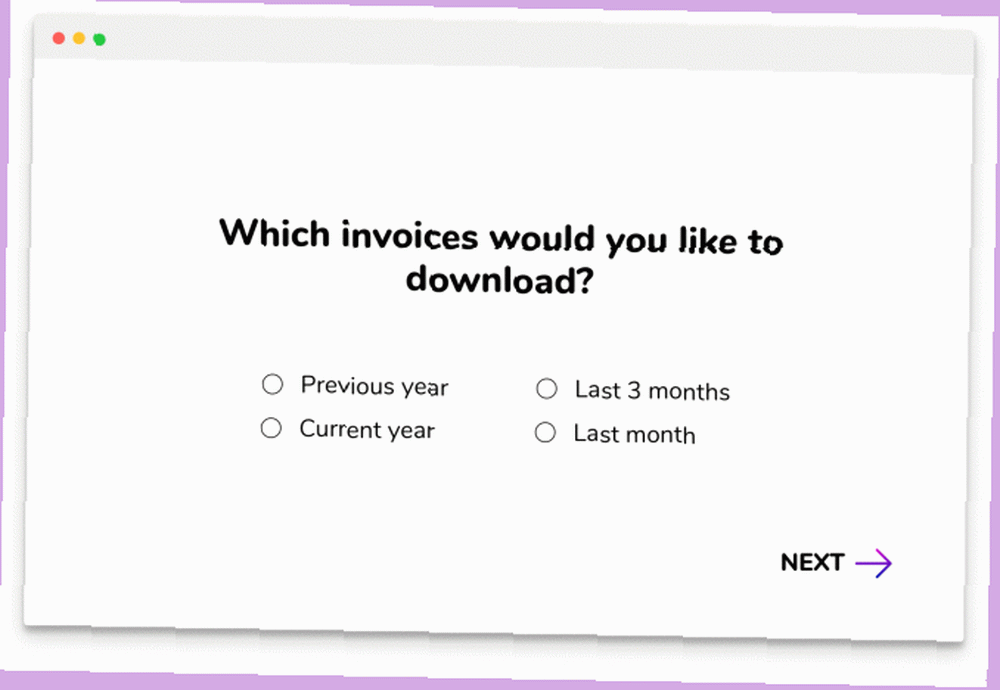
UberRun je k dispozici ke stažení zdarma pro uživatele Windows, Mac a Linux. Aby aplikace fungovala, musíte si také stáhnout prohlížeč Chromium a ponechat jej na ploše.
Jedna poznámka o omezeních, než začneme: Pokud váš účet Uber automaticky neposkytuje faktury, jako je tomu v případě jízd UberX v USA nebo UberEats, aplikace nebude moci generovat faktury za vás.
Uber Run také nerozlišuje mezi osobní a obchodní faktury, takže pokud používáte Uber pro oba, budete muset ručně odstranit vše, co není relevantní.
Pokud se na vás tato omezení nevztahují, aplikace by pro vás měla fungovat následujícím způsobem:
- Když stáhnete UberRun, zobrazí se výzva ke stažení prohlížeče Chromium.
- Extrahujte Chromium a umístěte jej na plochu. Nepřesunujte ji do složky Aplikace.
- Otevřete UberRun a přihlaste se svým uživatelským jménem a heslem a poté zadejte ověřovací kód SMS, který obdržíte v telefonu.
- Po přihlášení vyberte časové období faktur, které chcete stáhnout: předchozí rok, poslední 3 měsíce, minulý měsíc a aktuální rok a klikněte na další.
- Po vygenerování faktur klikněte na Stažení tlačítko.
Faktury jsou ve formátu PDF a jsou uspořádány do složek podle měsíce a roku. Kdykoli chcete generovat faktury, musíte se znovu přihlásit. Podle vývojářů UberRun neukládá vaše přihlašovací údaje.
Sledujte Uber výdaje pomocí PayPal a Excel
Pro ty z vás, kteří se potýkají s výše uvedenými omezeními a používáte Uber s PayPal, můžete tyto informace získat bez připojení vašeho Uber nebo e-mailového účtu k třetí straně..
- Po přihlášení k Paypal přejděte na Aktivita > Prohlášení > Export aktivity.
- Pro typy transakcí vyberte Dokončené platby z rozbalovací nabídky.
- Pro časový rámec vyberte 1. ledna 2017 na 31. prosince 2017 z rozbalovací nabídky.
- Pro formát vyberte CSV z rozbalovací nabídky.
- Klikněte na Vytvořit sestavu.
- Jakmile bude přehled k dispozici ve vašem účtu, můžete jej stáhnout do svého počítače a otevřít v Excelu. Pokud nemáte Excel, nahrajte soubor na Disk Google a poté jej můžete otevřít v Tabulkách Google.
- Po otevření by bylo nejjednodušší přístup uspořádat podle tabulky sloupec D, nebo název.
- Odstraňte všechna pole kromě položek Uber. Poté můžete vypočítat součet pomocí vzorce Sum. Pokud jste zkušenějším uživatelem tabulky, můžete přeskočit odebrání všech ostatních plateb a použít SUMIF vzorec Výukový program pro Mini Excel: Použití pokročilých funkcí pro počítání a přidávání v Excelu Výukový program pro Excel Mini: Použití pokročilých funkcí pro počítání a přidávání v Excelu Počítání a přidávání vzorce se mohou zdát světské ve srovnání s pokročilejšími formáty Excelu. Mohou vám však pomoci ušetřit spoustu času, když potřebujete shromažďovat informace o datech v tabulce. , abyste zjistili, kolik jste utratili za Uber.











